PS专业抠背景插件onOne Mask Pro 4.1中文简单使用教程
一、如何开始
1、在PS图层面板中拖动背景层到“创建新图层”按钮上,创建一个“背景副本”层。
2、选择菜单中滤镜->onOne->Mask Pro 4.1
3、点击魔术笔,对图片中小孩子的服装进行选取,此功能类似于PS中的磁性套索工具,对于不复杂的线条选取非常快捷。待区域选择完后进行闭合,魔术笔在删除区域变成小锤后点击即可清除选区。
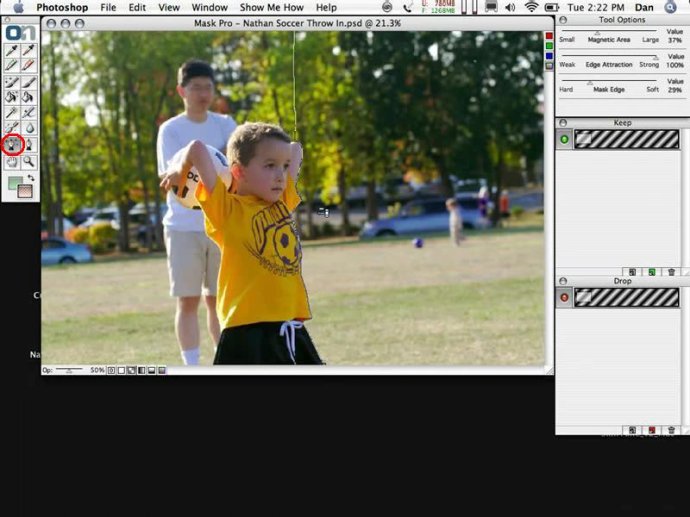
4、然后分别使用保留高亮工具和丢弃高亮工具,对球和手臂的边界进行勾选,如果有绘制错误的地方,可以按住Alt键切换保留色工具为擦除模式,然后擦掉错误的部分。对于完全封闭轮廓可按住Ctrl键,切换保留色工具为填充模式,在轮廓中单击即可填充整个轮廓,然后点选删除模式,再双击魔术刷工具即可。对于不封闭轮廓,先选择删除模式,再用魔术刷工具清除背景。
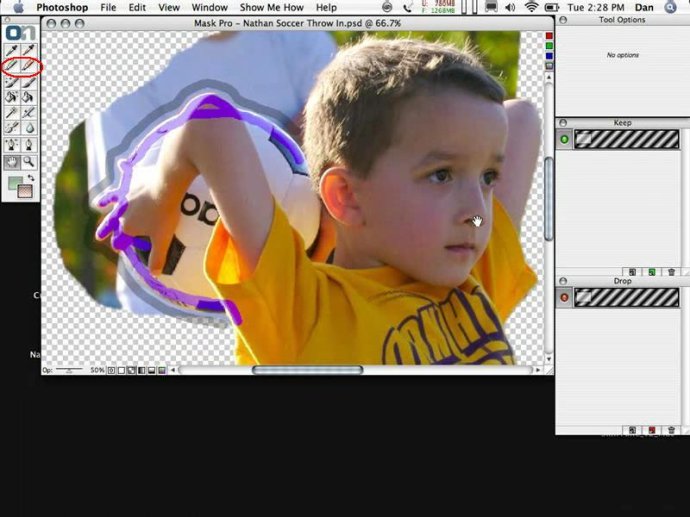
5、用保留吸管工具和丢弃吸管工具点选头发部分需要保留和放弃的颜色,一定要选择典型颜色,再用魔术刷工具清除背景。
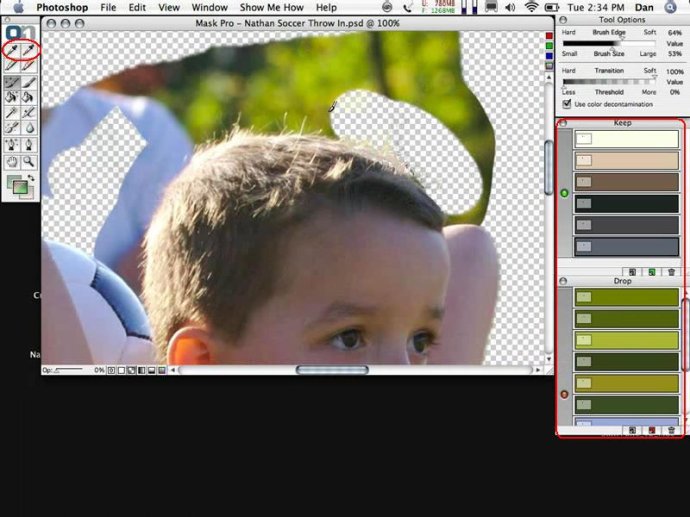
这样图像就被成功的抠取出来了。
二、高级技巧
1、同样是利用吸管工具选取头发,在用魔术刷工具清除背景的时候,可以调节刷子的大小、边界、软硬度和透明度。
2、在不改变已经用吸管工具选取的头发颜色的同时,再选择肥皂泡的颜色,方法是将原有头发和背景颜色锁定,然后再分别新建颜色保留和丢弃层进行选取。

3、对于颜色较多,比较复杂的图片要尽可能多的选取颜色,之后执行Edit->Apply Tool ToAll(快捷键为Ctrl+A),或者双击工具栏中的魔术刷工具,电脑就会按照我们设定的颜色抠图。
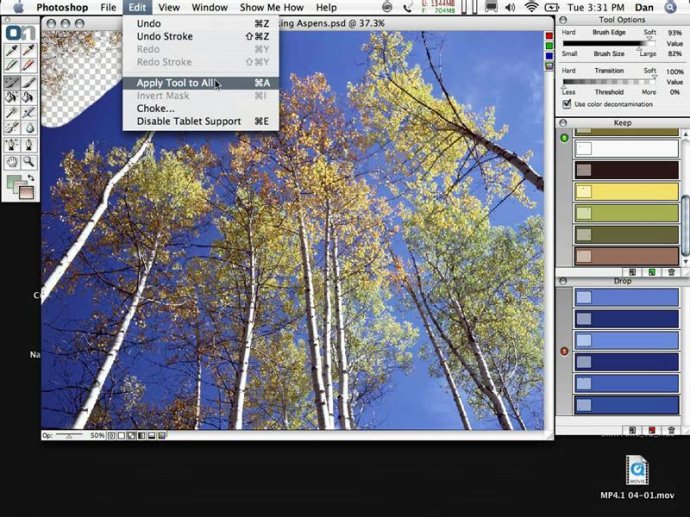
4、由于图片复杂,可能会有遗漏的杂色,这样可用View->Mode->Mask,将图片变为黑白图像,这样抠取图像的边界会很清晰显示出来,其它杂色重新用丢弃吸管选择颜色,再用魔术刷清除背景即可。
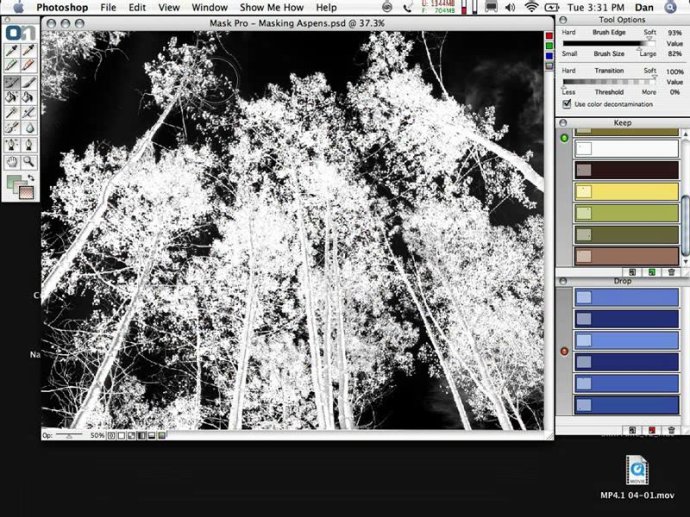
5、最后选择File->Save/Apply即可完成抠像处理且回到PS界面。
学习 · 提示
相关教程







